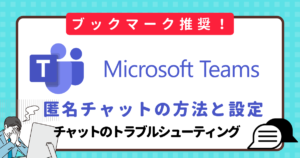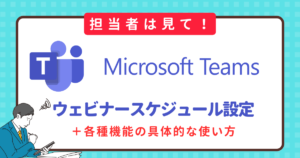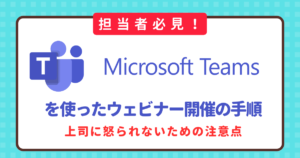WEBセミナー開催前に見て!teamsウェビナーの注意点と参加者視点で見るZoomの安心感

Table of Contents
Microsoft Teamsウェビナーの最大の注意点は事前登録が必要であり、事前登録がない場合は通常ゲストとしてホストに承認されなければウェビナーを視聴することはできません。
つまり、Microsoft TeamsウェビナーはZoomのようにURLにアクセスするだけの手軽さでウェビナーを受講できないというデメリットがあります。
またteamsウェビナー独自の注意点として下記のような要素が挙げられます。
この記事では上記の原因とMicrosoft Teamsウェビナーを使う際の細かな注意点を詳しく解説します。
【合わせて読みたい▶】Microsoft Teamsウェビナーと各アプリの違いは?開催の手順と上司に怒られないための注意点
【合わせて読みたい▶】teamsウェビナーはウェビナーに向いてる?使用シチュエーションとZoomとの比較
【注意点①】Microsoft Teamsウェビナーは参加が面倒!?

Microsoft Teamsウェビナーでは、ウェビナーの主催者がセキュリティと参加者の管理を強化するために、ゲスト参加に対して承認プロセスを導入できますが、これにより以下の状況が生じます。
・ 承認待ち問題:
ゲストがウェビナーにアクセスすると、通常は「承認待ち」の状態になります。これは、ゲストがウェビナーに参加しようとしていることを示します。・承認の必要性:
ゲストがウェビナーに参加した場合、ウェビナーの主催者による承認が必要です。ゲストは「承認待ち」の状態から、ウェビナーへのアクセスを許可されるまで待機する必要があります。・ 承認のタイムリミット:
ウェビナーの主催者は、ゲストの承認を行う際に、通常は一定のタイムリミットを設定できます。ただし、一定時間に承認されない場合はゲストは自動的に退出させられてしまいます。
これらの問題は ウェビナーの主催者にとって、大きなストレスです。
ゲストごとに承認プロセスを管理することは、外部参加者が多い大規模なウェビナーではトラブルのもととなります。
Microsoft Teamsウェビナーの参加者設定によっては事前登録が必要です!
- 事前登録:
ウェビナーの主催者が設定により、ウェビナーに参加するためには事前登録が必要です。- URLにアクセスだけでは参加不可:
事前登録なしでURLにアクセスした場合、一般的にウェビナーに参加できません。ウェビナーの詳細情報が表示される場合があるかもしれませんが、実際にウェビナーに参加するためには、登録と承認が必要です。
ゲスト側の設定にもよりますが、基本的にはMicrosoft Teamsウェビナーを利用したWEBセミナーの場合は、名前とメールアドレスによる事前登録が必要になるとお考えください。
Microsoft TeamsウェビナーとZoomウェビナーのゲスト参加と承認の違い
以下の表に、Microsoft TeamsウェビナーとZoomウェビナーのゲスト参加と承認の仕組み、およびアクセスと事前登録に関する違いをまとめました。
| 仕組み/特徴 | Microsoft Teamsウェビナー | Zoomウェビナー |
|---|---|---|
| ゲスト参加の可能性 | 主催者がゲスト参加を有効にする場合、ゲスト参加が可能 | 主催者がゲスト参加を有効にする場合、ゲスト参加が可能 |
| 承認の必要性 | ゲストがウェビナーに参加した場合、通常は承認が必要 | ゲストがウェビナーに参加した場合、承認が必要でない場合もある |
| 承認のプロセス | ウェビナー主催者がゲストの承認を行う | ウェビナー主催者がゲストの承認を行うかどうかを選択できる |
| URLアクセスでの参加 | 通常、URLにアクセスだけでは参加不可 | URLにアクセスするだけでゲスト参加可能な場合がある |
| 事前登録が必要 | 通常、事前登録が必要 | 事前登録が必要またはオプションで設定可能 |
この表に示されているように、Microsoft TeamsウェビナーとZoomウェビナーはゲスト参加と承認の仕組みにおいて異なるアプローチを採用しています。
ただ、誰もが手軽に参加できるウェビナーを開催したいのなら、Zoomウェビナーの方がオススメです。
【注意点②】ホスト側はライセンスがなければteamsウェビナーを利用できない

Microsoft Teamsは、ビジネスコミュニケーションやコラボレーションを支援するツールとして広く利用されています。Teamsを使用する際、特にウェビナーや大規模なオンラインイベントを主催したい場合、注意すべき重要な要素の1つが「ライセンス」です。
Teamsウェビナーを利用するためにはライセンスが必要になるので、Zoomのように無料のアカウントから制限付きではあるものの自由にウェビナーを開催できるというような機能は2023年現在ではありません。
ウェビナーの参加にはライセンスは不要ですが、ホスト側としてTeamsウェビナーを主催するためにはライセンスが必ず必要になります。
ライセンスの取得は有料です!
Teamsウェビナーの主催者は、Microsoft 365サブスクリプションを通じて適切なライセンスを取得する必要があります。
主催者が適切なライセンスを持たない場合、ウェビナーを設定することはできません。
Zoomは無料でウェビナーが開催できますが……
| 特徴/条件 | Microsoft Teamsウェビナー | Zoomウェビナー |
|---|---|---|
| 主催者ライセンスの種類 | Teamsウェビナー用のライセンスが必要 | 特別な主催者ライセンス不要 |
| 制限付き無料プラン | 利用不可 | 利用可能 |
| 最大参加者数(無料プラン) | 通常のTeams制限に準拠(数百人以上可能) | 最大100人まで |
Microsoft TeamsウェビナーとZoomウェビナーは、それぞれ独自のライセンスモデルを持っています。
Teamsウェビナーは高度なセキュリティと機能を提供する一方で、主催者側はライセンスが必要です。
一方、Zoomウェビナーは無料プランで制限付きのウェビナーを開催できますが、特定の条件下で有料プランが必要になることもある点に注意が必要です。
【注意点③】Microsoft Teams ウェビナー参加者の画面から、他の参加者のリストが見えてしまう

Microsoft Teamsウェビナーは、ビジネス向けのオンラインイベントやウェビナーを主催するための優れたツールですが、2023年現在も他のウェビナー参加者から他のユーザーのリストが見える状況となっており、匿名性が低いことがウェビナー開催の障害になる可能性があります。
ユーザー心理としては自分の名前は表示されたくないものですが……
一部の参加者にとって、他の参加者のリストが表示されることはプライバシーに関する懸念材料となります。
特に匿名性を望む無料ウェビナーなどの場合や、自分の参加を他の参加者に知られたくない内容のウェビナーだった場合。
また個人的なトピックや機密性の高い情報を扱う場合、匿名性を確保できないため参加率が下がってしまう可能性があります。
ウェビナーへの参加率を高めたいのならZoomウェビナーという選択肢も
| 特徴/条件 | Microsoft Teamsウェビナー | Zoomウェビナー |
|---|---|---|
| 参加者が名前を提供する必要あり | 必要 | 一部のプランで任意 |
| 匿名参加オプション | 利用不可 | 一部のプランで利用可能 |
| 主催者が参加者リストを閲覧 | 通常可 | 一部のプランで一部可 |
Microsoft TeamsウェビナーとZoomウェビナーは、匿名性に関して異なるアプローチを取っています。
Teamsウェビナーは通常、参加者の名前を開示することが必要であり、匿名性を確保するのは難しいです。
一方、Zoomウェビナーは匿名参加オプションを提供し、参加者が匿名でウェビナーに参加できる特徴があります。
またZoomウェビナーの場合は、事前登録時に必ずしもメールアドレスが必要ないことやメールアドレスが主催者側に分からないなどのメリットもあり、ウェビナーに参加する側的にはZoomウェビナーの方が安心感が高いと言えるかもしれません。
【関連記事】Zoomウェビナーのメールアドレス登録は必要?不要?もしものトラブルQ&Aも
【注意点④】複数アカウントを運用している場合はアカウント切り替えが面倒!

Microsoft Teamsウェビナーを利用する際、複数のアカウントを運用することは、次のような状況下でかなり手間とめんどくささを生じさせます。
例えば
参加者が異なる組織やプロジェクトで複数のTeamsアカウントを使用している場合、ウェビナーへのアクセス権が異なることがあります。
-
異なるアクティビティや役割:
あるアカウントは業務関連の活動に、別のアカウントはプライベートなコミュニケーションに使用されている場合、ウェビナーへのアクセスに切り替えることが面倒です。
これらの状況はビジネスシーンでも十分ありえることであり、特にPCに詳しくない重役などがこの状態になってしまうと、問題の解決は非常にめんどくさくなります。
また通常の参加者にとってもMicrosoft Teamsの複数アカウントの切り替えは、他のアプリ以上に手続きが煩雑で時間がかかるため、参加の遅れや不要混乱とエラーを招く原因になる可能性が高いです。
Zoomウェビナーの方が参加者にとってストレスがない状態でアクセスしやすいです!
| 特徴/条件 | Microsoft Teamsウェビナー | Zoomウェビナー |
|---|---|---|
| アカウント切り替えの手続き | ログアウトと再ログインが必要 | 名前入力を選択できる場合あり |
| 匿名参加オプション | 一般的に利用不可 | 一部のプランで利用可能 |
| アカウント切り替えの簡便さ | 手間がかかる | 簡便的で手間がかからない |
Microsoft TeamsウェビナーとZoomウェビナーでは、複数アカウントを運用する場合のアカウント切り替えに関して異なるアプローチがあります。
ただ、Zoomウェビナーは基本的に匿名で参加可能であり、アカウント切り替えに関して不便を感じることなく、手間をかけずにウェビナーにアクセスが可能です。
Microsoft Teamsウェビナーを利用するメリットと適切なシチュエーション
一見すると、Zoomウェビナーよりもウェビナーを開催する際のデメリットが多いように見えるMicrosoft Teamsウェビナーです。
しかし、Microsoft Teamsウェビナーだからこそ安心してウェビナーを開催できるシチュエーションもあります。
1. 統合された環境とツールというメリット
Microsoft Teamsは、ビジネスコミュニケーション全般をサポートする統合プラットフォームです。ウェビナー主催者や参加者が既にTeamsを利用している場合、ウェビナーをTeams内で開催することはシームレスで便利です。
会社組織などで統一された環境でウェビナーを実施でき、チームコラボレーションやファイル共有などの機能を活用も楽ですし、その後のビジネスフローもスムーズになります。
2. セキュリティとプライバシーはMicrosoft Teamsの強み!
Microsoft Teamsは、ビジネス向けのセキュリティとプライバシー機能を強化しています。
ウェビナーには機密情報や重要な内容が含まれることがありますが、Teamsはデータの暗号化、アクセス制御、認証オプションなどを提供し、セキュアな環境を提供します。
3. 組織内コミュニケーションの一環としては◎
Microsoft Teamsは、組織内コミュニケーションと連携が容易です。
ウェビナーは社内トレーニングや情報共有の一環として活用でき、Teams内でのウェビナーは従業員やメンバーとのコミュニケーションを強化し、組織の一体感を高めます。
4. ビデオ会議との統合
Microsoft Teamsはビデオ会議との統合が得意です。ウェビナーでリアルタイムの対話やディスカッションを重視する場合、Teamsはビデオ会議機能を活用でき、参加者とのコミュニケーションがスムーズに行えます。
ウェビナーツールも含めてお悩みの方は、まるなげセミナーへ!

「Microsoft TeamsウェビナーとZoomウェビナーのどれを使えば良いんだろう……」というような悩みを抱えている方はもちろん。
ウェビナーの開催や集客でお悩みの方は、まるなげセミナーにお任せください。
ウェビナー運営代行からウェビナーの集客までをすべてまるなげ出来るまるなげセミナーでアナタのセミナーを成功へと導きます!
【関連記事】送信前に見て!失敗しないセミナー案内メールのチェック項目と例文・テンプレート